Jeśli punkt dostępowy bezprzewodowej sieci LAN obsługuje standard WPS, to możesz w łatwy sposób połączyć się z bezprzewodową siecią LAN za pomocą przycisku szybkiej konfiguracji (przycisk WPS).
Podłącz zgodnie z poniższą procedurą.
-
Sprawdzić położenie przycisku WPS, odnosząc się do instrukcji, która jest załączona do w bezprzewodowego punktu dostępowego LAN lub innego dokumentu.
-
Sprawdź, czy bezprzewodowy punkt dostępowy LAN uruchamia się i czy pracuje prawidłowo.
-
Włącz urządzenie.
Notatki
Jeśli pokaże się poniższy ekran, naciśnij [Tak], a następnie przejdź do kroku 6.
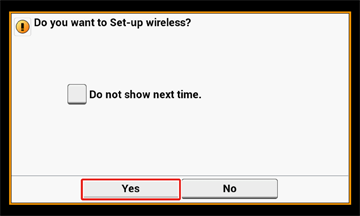
-
Przyciśnij [Device Settings (Ustawienia urządzenia)] na panelu dotykowym.
-
Przyciśnij kolejno [
 ] i [Wireless(Infrastructure) Setting (Ustawienie bezprzewodowe (Infrastruktura))].
] i [Wireless(Infrastructure) Setting (Ustawienie bezprzewodowe (Infrastruktura))].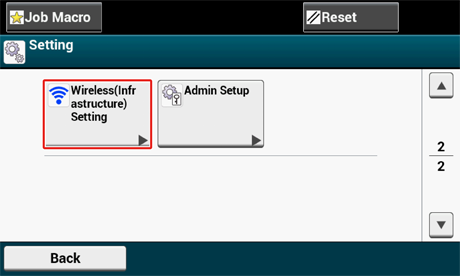
-
Wprowadź login i hasło administratora, a następnie naciśnij [OK (OK)].
Domyślną nazwą i hasłem administratora są odpowiednio "admin" i "999999".
Poniższy komunikat zostanie wyświetlony przez około 5 sekund.
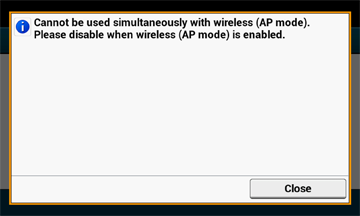
-
Przyciśnij [Enable (Włącz)].
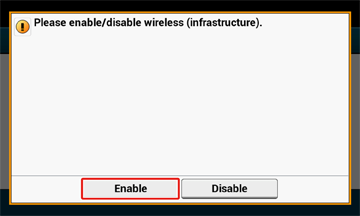
-
Jeśli środowisko wymaga przeprowadzenia ręcznej konfiguracji adresu IP i wykonania podobnych czynności, przyciśnij [Network Setting (Ustawienia Sieci)]. Jeśli konfiguracja ręczna nie jest konieczna, przejdź do kroku 12.
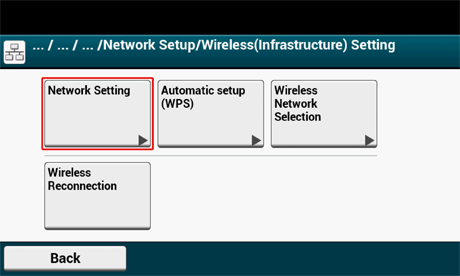
-
Przyciśnij [Manual (Ręcznie)] na ekranie [Wireless (infrastructure) settings (Ustawienie bezprzewodowe (Infrastruktura))] .
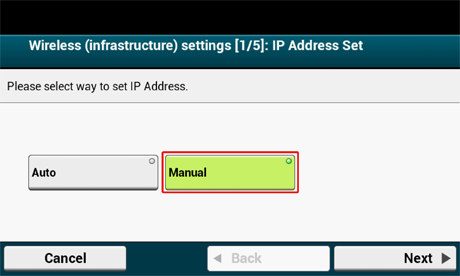
-
Postępuj zgodnie z instrukcjami wyświetlanymi na ekranie, aby skonfigurować adres IP, maskę podsieci, bramę domyślną i DHCP v6.
Notatki
Wartość ustawienia uzyskasz od operatora lub administratora sieci.
-
Przyciśnij [Close (Zamknij)] po ukończeniu konfiguracji ustawień bezprzewodowych (Infrastruktura).
Notatki
Ekran zostanie za chwilę automatycznie przełączony. Nie musisz przyciskać [Close (Zamknij)].
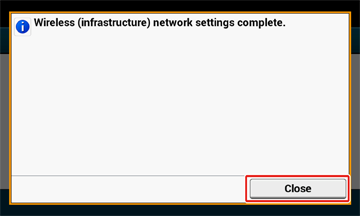
-
Przyciśnij [Automatic setup (WPS) (Automatyczna konfiguracja (WPS))].
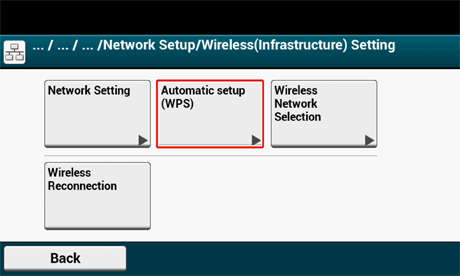
-
Naciśnij [WPS-PBC].
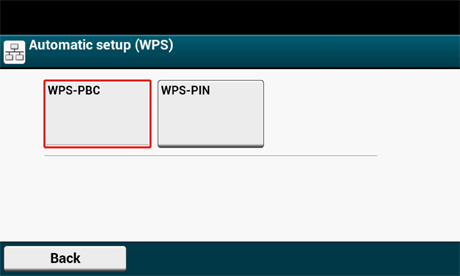
-
Naciśnij [Tak].
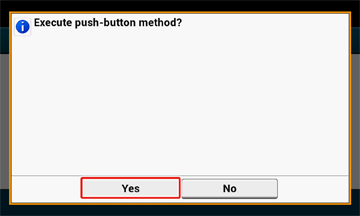
Urządzenie rozpocznie wyszukiwanie punktów dostępowych bezprzewodowej sieci LAN. Poniższy ekran zostanie wyświetlony przez około 2 minuty, podczas których, naciśnij i przytrzymaj przez kilka sekund przycisk WPS na punkcie dostępu do bezprzewodowej sieci LAN.
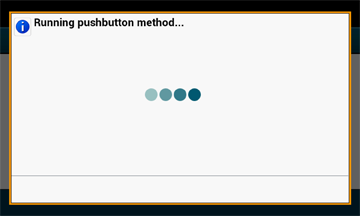
Uwaga
Nie możesz korzystać z panelu sterowania drukarki gdy WPS jest aktywny.
Gdy wyświetlony zostanie następujący ekran, naciśnij [Close (Zamknij)].

Notatki
-
Jeśli zostanie wyświetlony poniższy ekran, to powtórz tą procedurę od kroku 13.
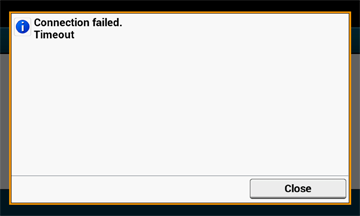
-
Powyższa [Zakładka] zostanie wyświetlona, gdy wiele przycisków WPS zostanie wciśniętych prawie w tym samym czasie, na dwóch lub więcej punktach dostępu do sieci bezprzewodowej LAN, a połączenie nie zostanie nawiązane. Odczekaj chwilę i spróbuj ponownie.
-
-
Jeśli znak anteny został wyświetlony w prawym górnym rogu ekranu głównego, połączenie zostało ustanowione prawidłowo.
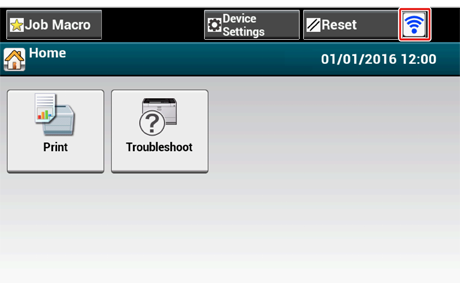
Notatki
Znak anteny może nie być wyświetlany na niektórych ekranach.

